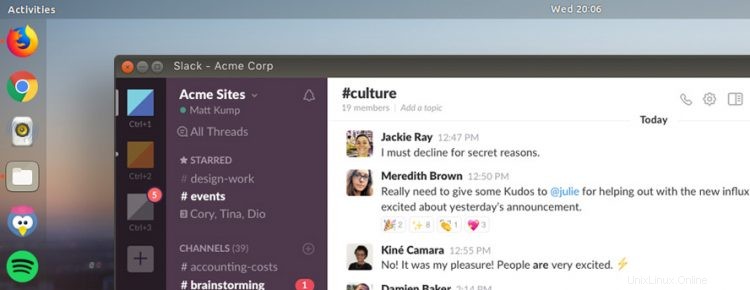
Es ist jetzt noch einfacher, Slack auf Ubuntu und anderen Linux-Distributionen zu verwenden, ohne Installationsprogramme herunterladen oder Befehle ausführen zu müssen.
Die Echtzeit-Chat- und Zusammenarbeits-App, die bei großen Unternehmen auf der ganzen Welt beliebt ist, ist jetzt als Snap-App im Snapcraft Store auf allen Linux-Distributionen verfügbar, die sie unterstützen.
Was ist Slack?
Wikipedia beschreibt Slack als „… ein Cloud-basierter Satz von proprietären Tools und Diensten für die Teamzusammenarbeit“, eine Beschreibung, die die Plattform schmerzhaft langweilig klingen lässt.
Es ist alles andere als; Slack ist lebendig, dynamisch und schnelllebig. Zahlreiche bekannte Unternehmen, Teams und Kreative verwenden es ebenso wie viele Open-Source-Projekte.
Es ist eine Art E-Mail, die mit IRC und WhatsApp vermischt wurde. Es ermöglicht verteilten Teams aller Couleur, in Kontakt zu bleiben und auf dem Laufenden zu bleiben, indem es Text, Emojis, Hashtags, Dateien und mehr in Echtzeit verwendet.
Eine der überzeugendsten Funktionen von Slack ist, dass jede Nachricht und jedes Stück Kommunikation für zukünftige Suchen archiviert wird.
Unternehmen können ihren eigenen „Slack“-Bereich schaffen und separate „Kanäle“ für Diskussionen und Überblick über bestimmte Themen erstellen und so weiter. Apps von Drittanbietern ermöglichen die Integration mit externen Produktivitätsdiensten wie Dropbox, Github, Twitter, Gmail und mehr.
Über 6 Millionen Menschen nutzen Slack jeden Tag, daher ist es ein großartiger Schritt, die App auf Ubuntu einfach verfügbar zu machen. Selbst wenn nur ein Bruchteil dieser 6 Millionen Menschen Ubuntu verwenden, ist dies ein Grund weniger für sie, Dual-Boot in ihre Windows- oder macOS-Partition zu starten.
„Slack trägt dazu bei, den modernen Arbeitsplatz zu verändern, und wir freuen uns, sie im Snaps-Ökosystem willkommen zu heißen“ , sagte Jamie Bennett, VP of Engineering, Devices &IoT bei Canonical.
„Die heutige Ankündigung ist ein weiteres Beispiel dafür, den Linux-Benutzer an die erste Stelle zu setzen – die Entwickler von Slack werden nun die neuesten Funktionen direkt an die Benutzer weitergeben. Durch die Priorisierung der Benutzerfreundlichkeit und der weiter wachsenden Popularität von Open Source wird die Anzahl der Snaps 2018 weiter steigen.“
Slack ist per se nicht neu für Ubuntu (es ist seit einiger Zeit für Linux verfügbar), aber Sie mussten sich auf den Weg machen und ein Paket aus dem Internet herunterladen und es dann manuell installieren.
Aber jetzt ist eine offizielle Slack Snap-App im Ubuntu Store verfügbar, was bedeutet, dass es herrlich einfach ist, die App auf Ubuntu und (theoretisch) auch auf einer Reihe anderer Linux-Distributionen zu installieren.
Installation von Slack auf Ubuntu
Slack ist keine Open-Source-Software und ist standardmäßig nicht in den Ubuntu-Repositories enthalten – aber es ist im Snap Store verfügbar.
Um Slack unter Ubuntu 18.04 LTS oder höher mit dem Snap-Paket zu installieren, öffnen Sie einfach die Ubuntu Software-App und suchen Sie nach dem Namen der App oder drücken Sie diese Schaltfläche:
Installieren Sie Slack unter Ubuntu
Wenn Sie Apps lieber über die Befehlszeile installieren oder eine andere Linux-Distribution als Ubuntu verwenden, können Sie diesen Befehl ausführen:
sudo snap install slack --classic
Welchen Weg Sie auch wählen, das ist so ziemlich alles, was Sie tun müssen. Sobald das Paket heruntergeladen, entpackt und installiert ist, kannst du Slack über dein bevorzugtes App-Menü oder den Anwendungsstarter öffnen.
Befolge die Anweisungen auf dem Bildschirm, um dich einzurichten und allen Slack-Workspaces beizutreten, die dir zur Verfügung stehen.
Slack für Linux herunterladen
Sie möchten das Snap-Paket nicht verwenden? Sie können Slack für Linux von der Slack-Website herunterladen, wobei separate Installationsprogramme für Ubuntu und Fedora angeboten werden:
Besuchen Sie die Download-Seite von Slack für Linux
Führen Sie alternativ den folgenden Befehl aus, um das Ubuntu-Installationsprogramm von Slack mit wget herunterzuladen Werkzeug:
wget https://downloads.slack-edge.com/linux_releases/slack-desktop-4.3.2-amd64.deb
Installieren Sie dann:
sudo dpkg -i slack-desktop-*.deb
Open-Source-Alternative zum Slack-Client
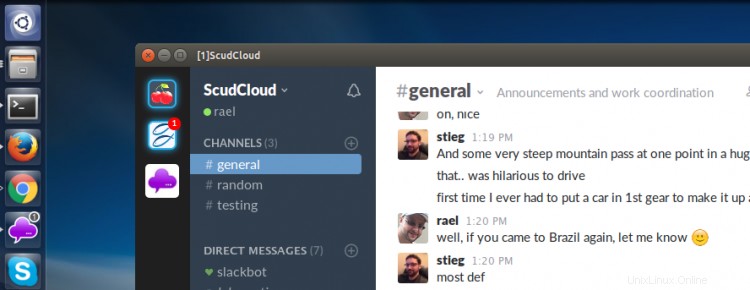
Für das beste Ubuntu-Erlebnis auf dem Unity-Desktop sollten Sie die Verwendung einer Drittanbieter- oder inoffiziellen Slack-App in Betracht ziehen.
Scudcloud ist besonders beliebt bei Benutzern von Ubuntu 16.04 LTS, da es sich nahtlos in den Unity-Desktop integriert. Das bedeutet, dass Sie Dinge wie einen Zähler für ungelesene Nachrichten erhalten im Unity Launcher, native Benachrichtigungsblasen ein Indikator-Applet und eine Unity-Schnellliste zum schnellen Umschalten zwischen Slack-Kanälen.
Sie können Scudcloud von Github herunterladen oder von einem PPA installieren, indem Sie diese Befehle ausführen:
sudo apt-add-repository ppa:rael-gc/scudcloud
sudo apt update && sudo apt install scudcloud
Für eine Open-Source-Alternative zu Slack, die selbst gehostet wird, versuchen Sie es mit Mattermost . Es bietet viele der gleichen Funktionen wie Slack, ist aber kostenlose Open-Source-Software.